Vista de agenda y calendario móvil
¿Por qué no puedo ver el calendario o veo el calendario incorrecto?
Para solucionar este problema, asegúrese de que Control de calendario de reservas está habilitado para teléfonos y tabletas desde la entidad de reserva de recursos que se pueden reservar.
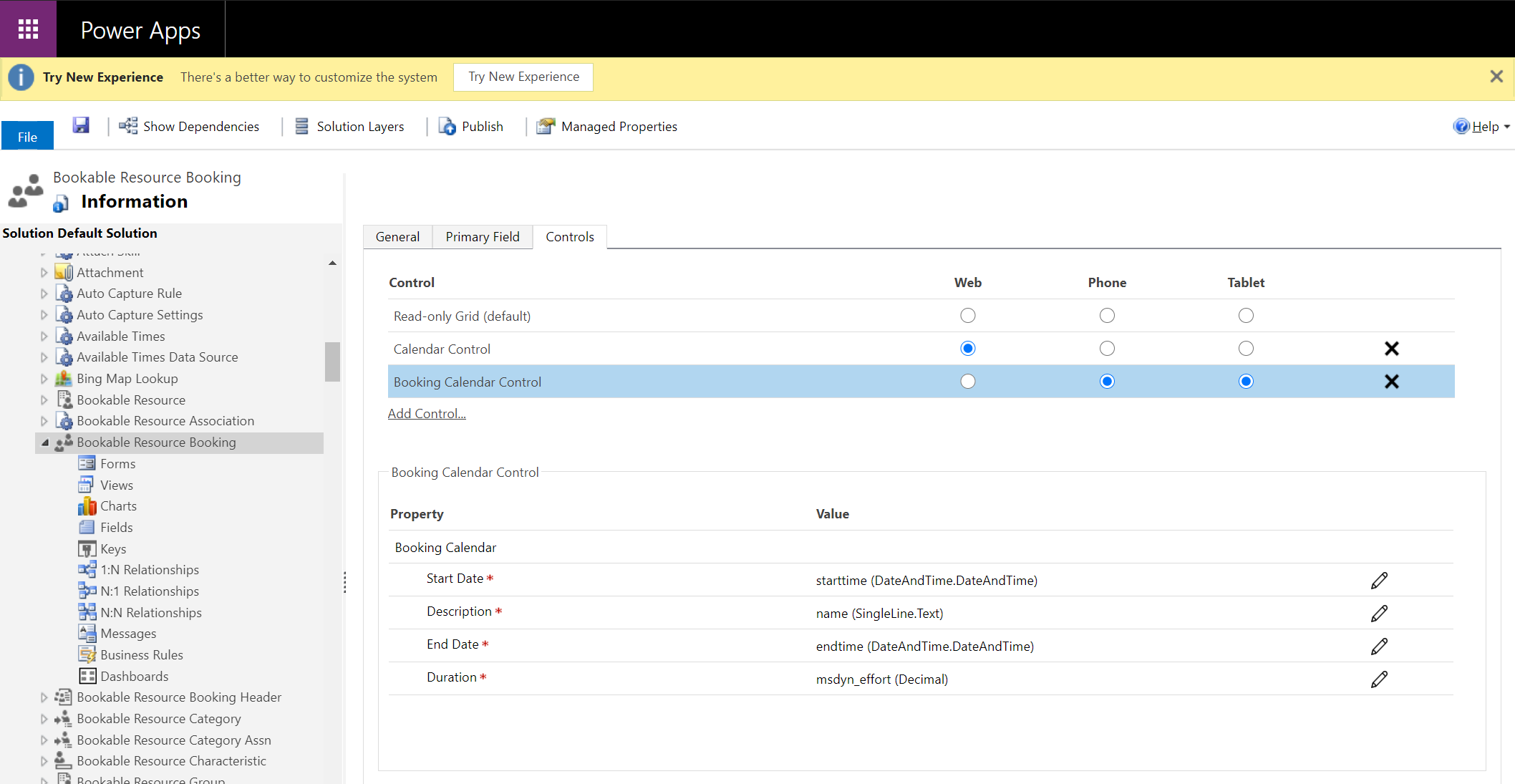
¿Puedo personalizar el control del calendario de reserva predeterminado, por ejemplo, cambiando el contenido de la celda de reserva?
Sí, puede personalizar el calendario para reemplazar el campo principal existente y agregar hasta tres campos personalizados. Para más información, vea editar el control del calendario de reservas.
Creé una vista personalizada para mi calendario de reservas. ¿Por qué los datos o ciertos elementos como la dirección no se muestran para cada reserva?
El control Calendario de reservas requiere ciertas columnas en la vista para representar todos los datos. La mejor práctica es comenzar desde la vista Lista para usar, "Reservas" y usar "Guardar como" en el diseñador de formularios para crear un duplicado con las columnas requeridas. Las modificaciones se pueden hacer desde allí sin eliminar las columnas predeterminadas. Si un campo como "Dirección" falta en todas las reservas del calendario, es probable que la tabla de órdenes de trabajo haya sido renombrada o modificada y el control del calendario no encuentre las columnas de direcciones. Agregue los campos adecuados de la entidad cuyo nombre cambió nuevamente a la vista.

Mapas y ubicaciones
¿Cómo habilito las sugerencias de dirección?
La aplicación móvil puede recomendar direcciones a medida que los técnicos las introducen en una orden de trabajo cuando hay una conexión a Internet disponible. Las sugerencias de direcciones hacen que la entrada de datos sea más rápida y precisa.
Habilite las recomendaciones de direcciones yendo a la Aplicación Field Service>Configuración>Configuración de Field Service>Otra sección, y luego establezca Habilitar sugerencias de dirección en Sí.
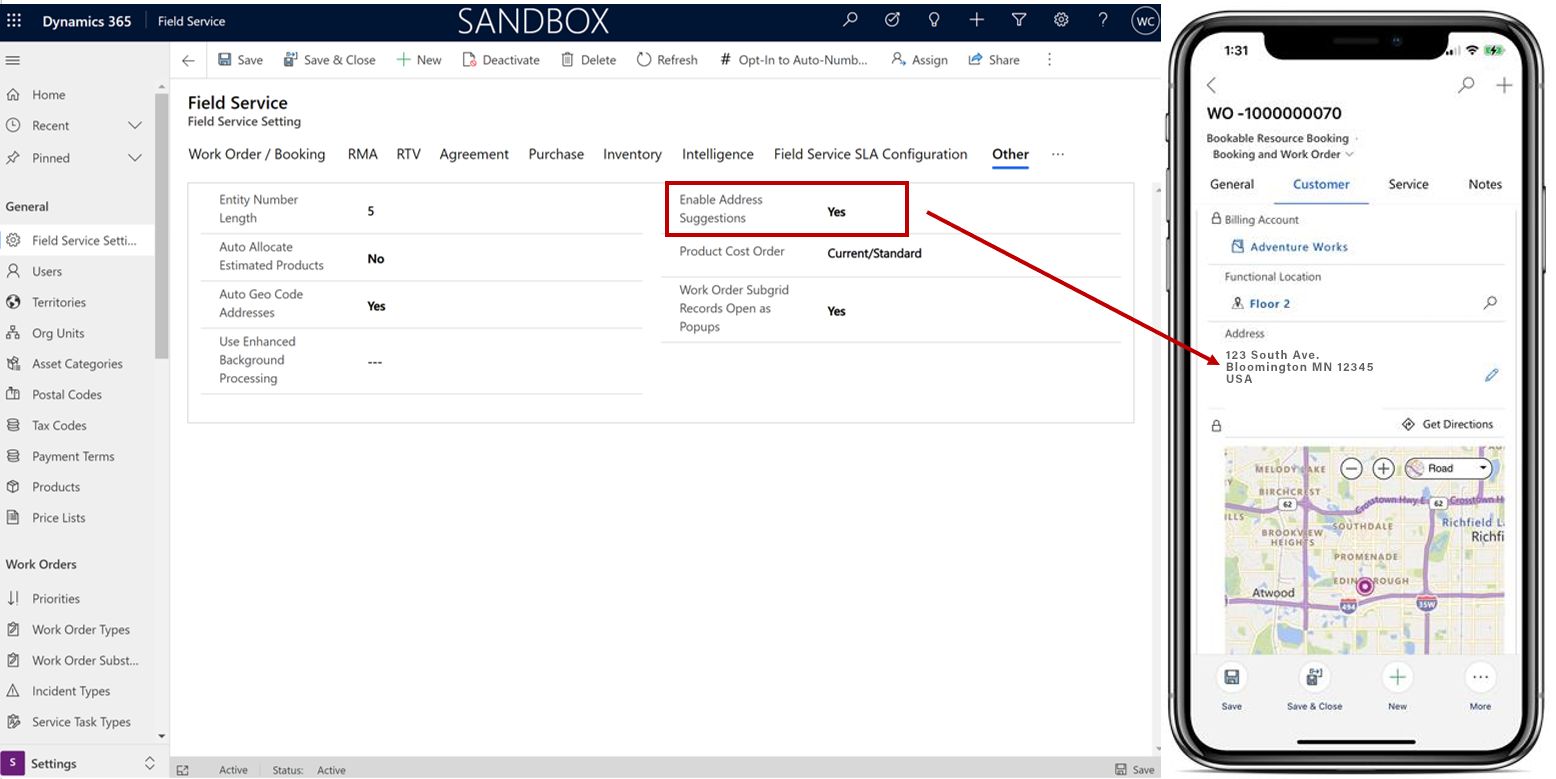
Cuando el usuario móvil no tiene acceso a Internet, puede seleccionar Editar para introducir manualmente los campos de dirección.
¿Puedo configurar el botón de mapa "Obtener indicaciones" para activar una aplicación de proveedor de mapas GPS de mi elección?
Actualmente, el botón del mapa Obtener direcciones no es configurable. Solo inicia el proveedor de mapas predeterminado del dispositivo.
Desconectado
¿Hay alguna forma de elegir las columnas ("campos") que se descargan como parte de un perfil móvil sin conexión?
Los perfiles sin conexión se filtran a nivel de fila, lo que ajusta el número de registros descargados. Actualmente no hay forma de filtrar por columna.
Mientras ejecuto la aplicación móvil de Field Service en modo fuera de línea con conectividad a Internet, ¿puedo realizar una búsqueda de contenido en el servidor?
La búsqueda desde la aplicación fuera de línea siempre buscará datos en la base de datos del dispositivo local, que se define dentro del perfil móvil fuera de línea.
¿Dónde están ocultas algunas opciones de comando mientras la aplicación está en modo en línea o fuera de línea?
Las opciones de comando, que no se admiten en el modo sin conexión, se ocultan de la interfaz de usuario después de que la aplicación pasa al modo sin conexión. Una lista de opciones de la barra de comandos compatibles sin conexión está disponible en Limitaciones y capacidades móviles fuera de línea.
Iniciar sesión
¿Por qué obtengo un error de "Permisos insuficientes" al acceder a los registros en la aplicación móvil Field Service?
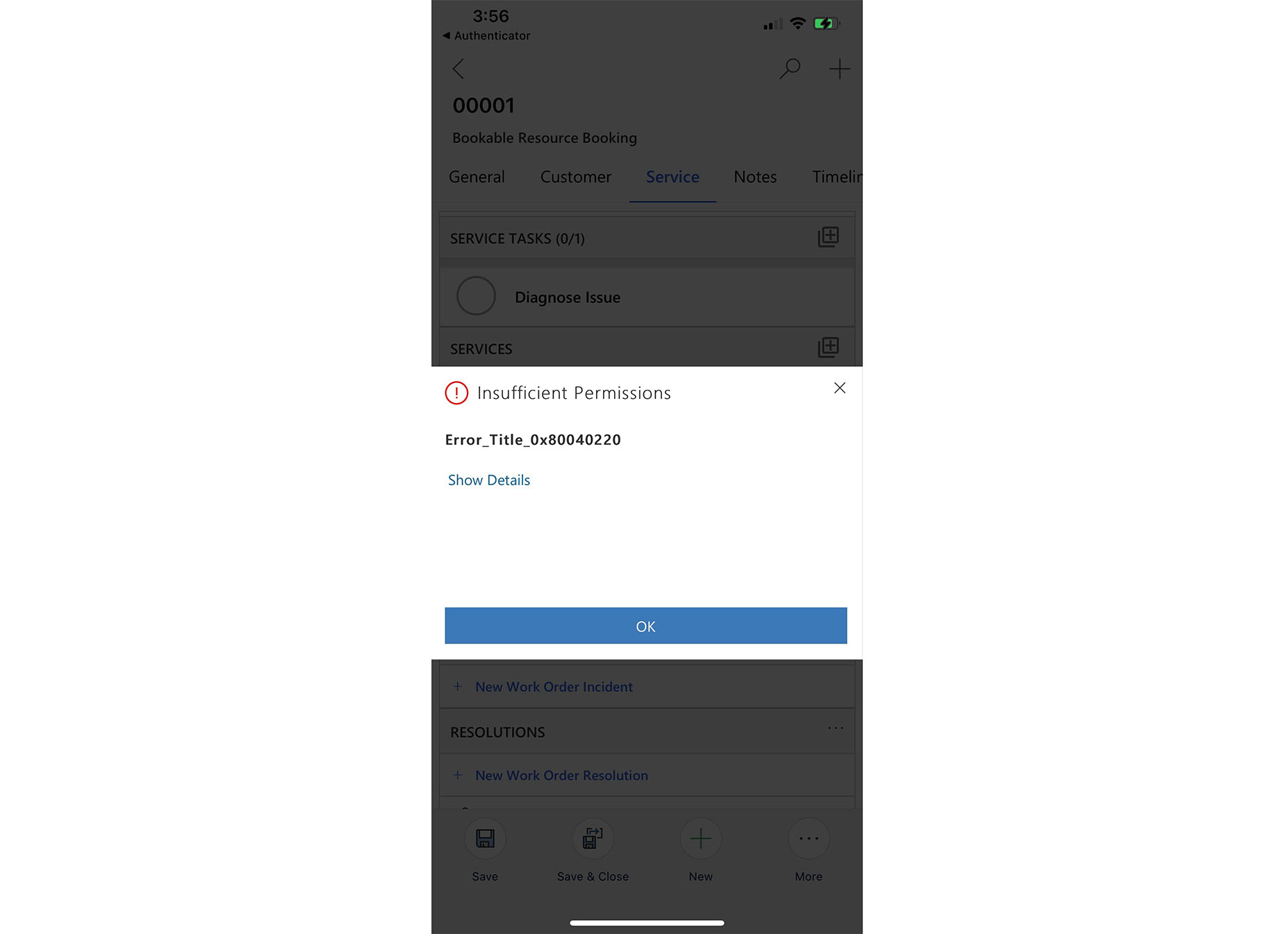
Este error puede ocurrir cuando su entorno tiene varias aplicaciones de Dynamics 365 instaladas.
Para solucionar ese problema:
- Verifique que su usuario tenga asignado el rol de seguridad Field Service - Recursoy el perfil de seguridad de campo.
- Edite el rol de seguridad Field Service: Recurso y asigne privilegios de lectura para la entidad Configuración de enrutamiento de entidad maestra en Entidades personalizadas.
- Edite el rol de seguridad Field Service: Recurso y asigne privilegios de lectura para la entidad Conjunto de reglas de enrutamiento en la pestaña Administración de servicios.
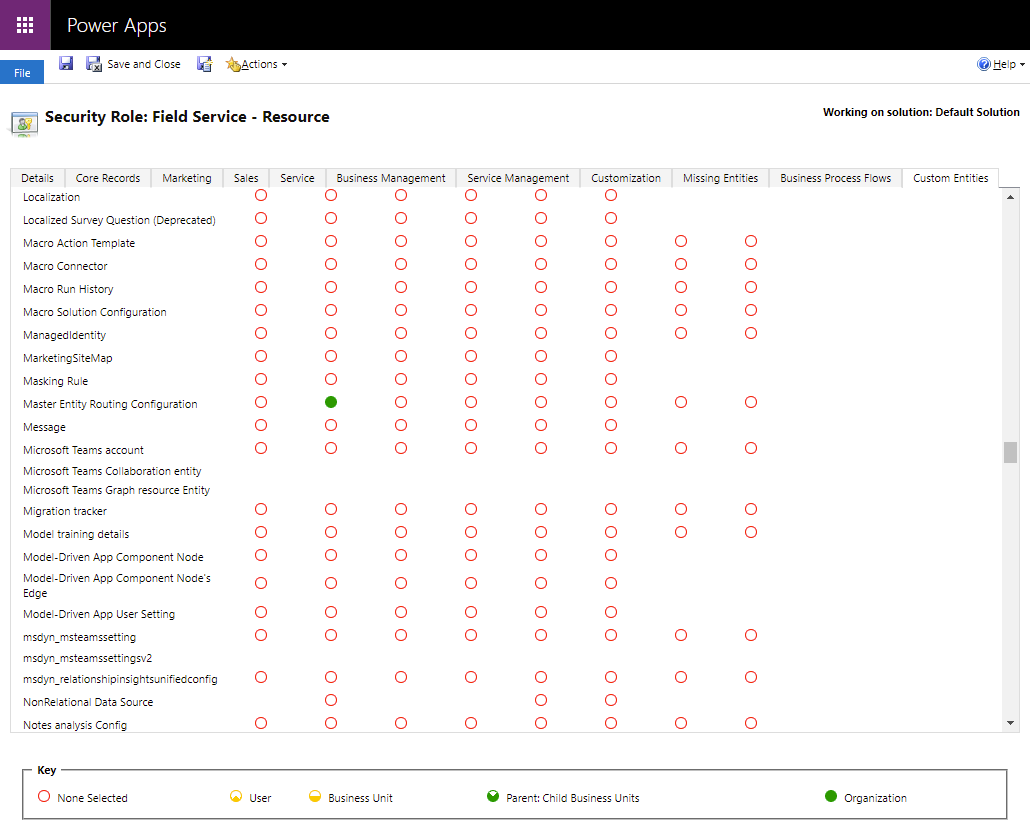
¿Por qué dice la aplicación "Contacte con su administrador para acceder a las aplicaciones móviles de su organización"?

Si recibe este mensaje, intente los siguientes pasos:
- Seleccione el icono de menú en la esquina superior izquierda y establezca Mostrar aplicaciones que no son de producción en Sí. La lista muestra las aplicaciones de producción de forma predeterminada y es posible que esté utilizando una aplicación de prueba o de espacio aislado.
- Asegúrese de tener el rol de seguridad correcto (Field Servic - Recurso) y que el rol de seguridad esté asignado a la aplicación móvil Field Service.
- Inicie sesión nuevamente, descargue la pantalla para actualizarla y espere al menos unos minutos.
Si completar los pasos 1 y 2 no resuelve el problema, envíe una incidencia de soporte técnico.
¿Los usuarios invitados pueden acceder a la aplicación móvil Field Service?
Sí, los trabajadores de primera línea habilitados como Microsoft Entra colaborador B2B (invitado) pueden acceder a la aplicación móvil si cambian al inquilino invitado.
Nota
Azure Active Directory es ahora Microsoft Entra ID. Obtenga más información.
Si un usuario invitado necesita acceder a la aplicación con una cuenta personal, use un vínculo profundo formateado para acceder al inquilino invitado.
https://apps.powerapps.com/mobile/redirect?appid=<app-id>&tenantid=<tenant-id>&playerchannel=FieldServiceMobile&sourceurl=https%3A%2F%2F<org-url-without-https>%2Fmain.aspx%3Fappid%<app-id>
¿Puedo conectar la aplicación móvil Field Service (Dynamics 365) a entornos GCC, GCC alto, DoD o China (21Vianet)?
Sí. Para conectarse a los puntos de conexión del centro de datos específico de China, seleccione Configuración de la región desde la pantalla inicial de inicio de sesión de la aplicación.
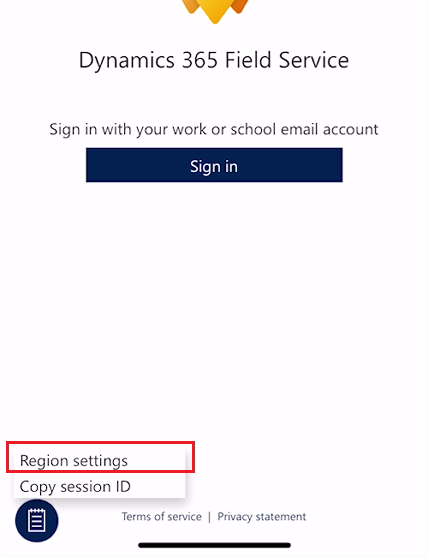
El cuadro de diálogo de configuración de la región permite al usuario seleccionar y conectarse al punto final deseado.
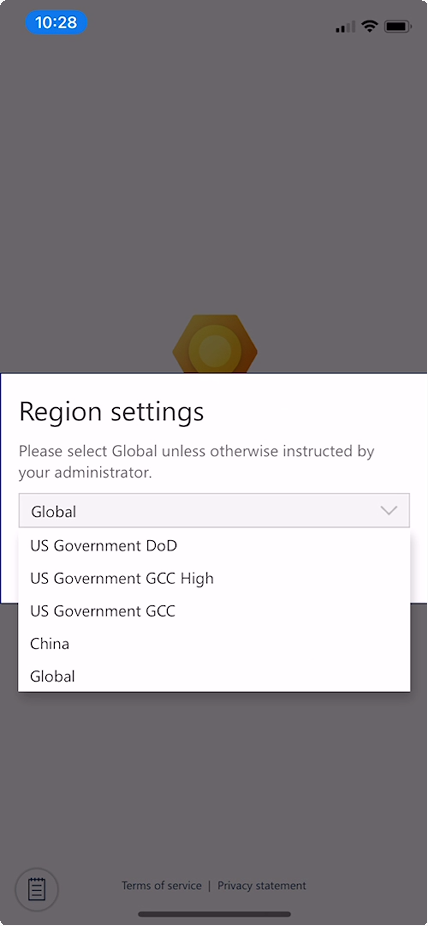
¿Puedo descargar la aplicación Field Service (Dynamics 365) en las tiendas de aplicaciones del mercado chino?
Sí, la aplicación Field Service (Dynamics 365) está disponible en las siguientes tiendas de aplicaciones del mercado chino: Xiaomi, Lenovo, Baidu, Meizu y Apple.
Entidades, formularios, vistas y campos
¿Por qué el formulario de reserva de recursos reservables no muestra detalles de órdenes de trabajo como cliente, servicio y notas?
A veces, es posible que no vea el formulario de reserva correcto. Es posible que vea una pantalla similar a la siguiente imagen.
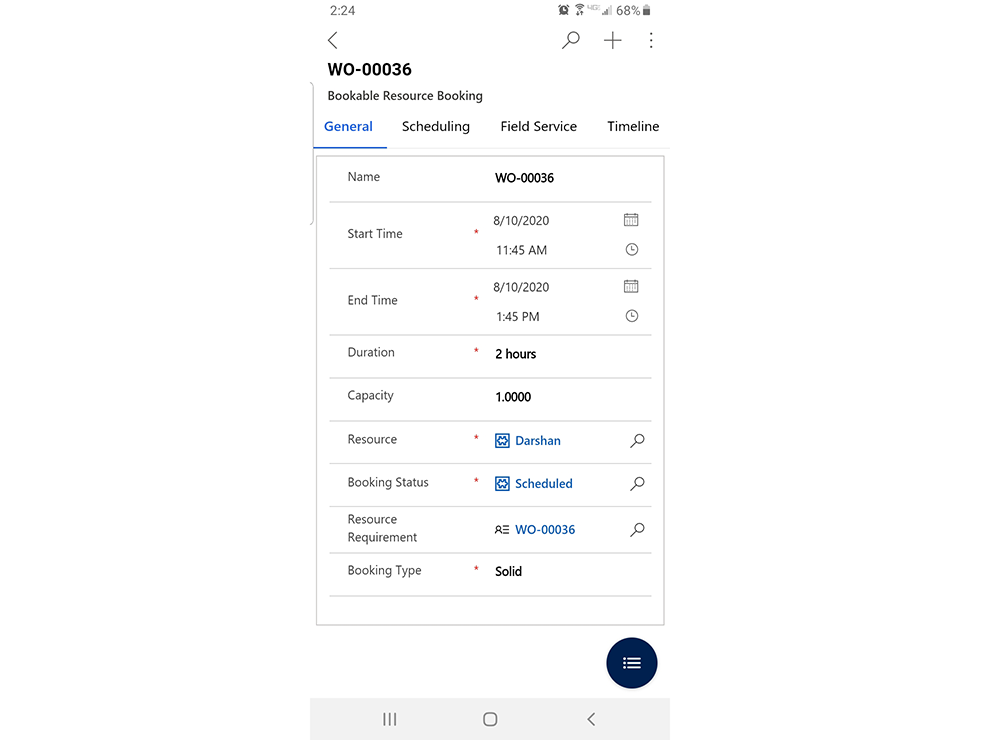
Si ve algo como la captura de pantalla anterior, está viendo el formulario de reserva y no el formulario combinado de reserva y orden de trabajo.
Para resolver este problema, inicie sesión en la aplicación móvil como un usuario que tiene el rol de seguridad Field Service - Recurso. También asegúrese de que el formulario correcto (el formulario de orden de trabajo y reserva optimizado para dispositivos móviles) esté asociado con la entidad de reserva en el diseñador de la aplicación.
¿Cómo puedo habilitar campos de texto de varias líneas en formularios para que se expandan automáticamente en función de la cantidad de contenido ingresado?
Para habilitar campos de expansión automática:
- Ingrese a la interfaz diseñador de formularios para la entidad que contiene el campo de texto de varias líneas que desea expandir.
- Seleccione el campo de texto multilínea deseado.
- Dentro de las propiedades del campo, seleccione la opción "Expandir automáticamente para usar el espacio disponible".
- Guarde y publique.
Nota: cuando se usa el diseñador de formularios heredado, hay una restricción de que solo un campo de texto por pestaña se puede expandir automáticamente. Cambie al diseñador moderno para habilitar más de un campo.
Cuando se trabaja en la aplicación móvil, ¿por qué a veces los usuarios ven "Se han reiniciado las validaciones en segundo plano..."?
Este error indica un problema de sincronización al utilizar eventos OnSave sincrónicos. A partir de la versión 8.8.88.56 del módulo de la aplicación Field Service Mobile, utiliza AsyncOnSave para mitigar los errores de validación de los scripts listos para usar. Si los usuarios continúan viendo este error, evalúe las validaciones personalizadas y use eventos OnChange.
Después de modificar mi formulario *Producto de orden de trabajo*, ¿por qué ya no puedo guardar actualizaciones mientras estoy en modo sin conexión?
Al trabajar con formularios personalizados, puede haber varias causas de problemas funcionales. Revise cualquier nueva lógica de negocio añadida al formulario, además de asegurarse de que todos los campos requeridos por la lógica de negocio lista para usar siguen estando disponibles en el formulario. Por ejemplo, un campo obligatorio en Producto orden de trabajo es el campo Orden de trabajo. Este campo debe estar presente para guardar y pasar toda la validación del lado del cliente mientras se ejecuta sin conexión.
Otros
¿Cómo puedo ver los comentarios de los usuarios de la aplicación Field Service Mobile en mi organización?
En la aplicación móvil, los usuarios pueden enviar sus comentarios desde la navegación de la izquierda. Los administradores pueden ver esos comentarios a través del Centro de administración de Microsoft navegando a Salud>Comentarios del producto. Los comentarios proceden de la aplicación "Dynamics 365 Field Service Mobile". Obtenga información sobre los comentarios de Microsoft para su organización.
¿Cómo habilito el selector de fecha y hora móvil nativo y los teclados específicos de entrada para el módulo de mi aplicación?
Se agregaron nuevas capacidades para usar la experiencia nativa de fecha y hora del dispositivo, junto con teclados móviles específicos de entrada, a la versión de lanzamiento de la plataforma 9.2.22033.00153+. Estas capacidades están habilitadas de manera predeterminada para el módulo de la aplicación móvil Field Service, pero se pueden habilitar para otros módulos de la aplicación con los siguientes pasos:
- Con una cuenta de administrador, inicie sesión en https://make.powerapps.com. Después de iniciar sesión, asegúrese de seleccionar la organización correcta a la que se dirige de la lista desplegable.
- Selecciona
...junto al módulo de la aplicación para el que desea habilitar la función. - Expanda Ajustes para Editar en vista previa. En la pantalla resultante, seleccione Ajustes desde la navegación superior.
- Profundice en Configuración de características donde encontrará el interruptor para estas funciones.
- Guarde y publique su módulo de aplicación.
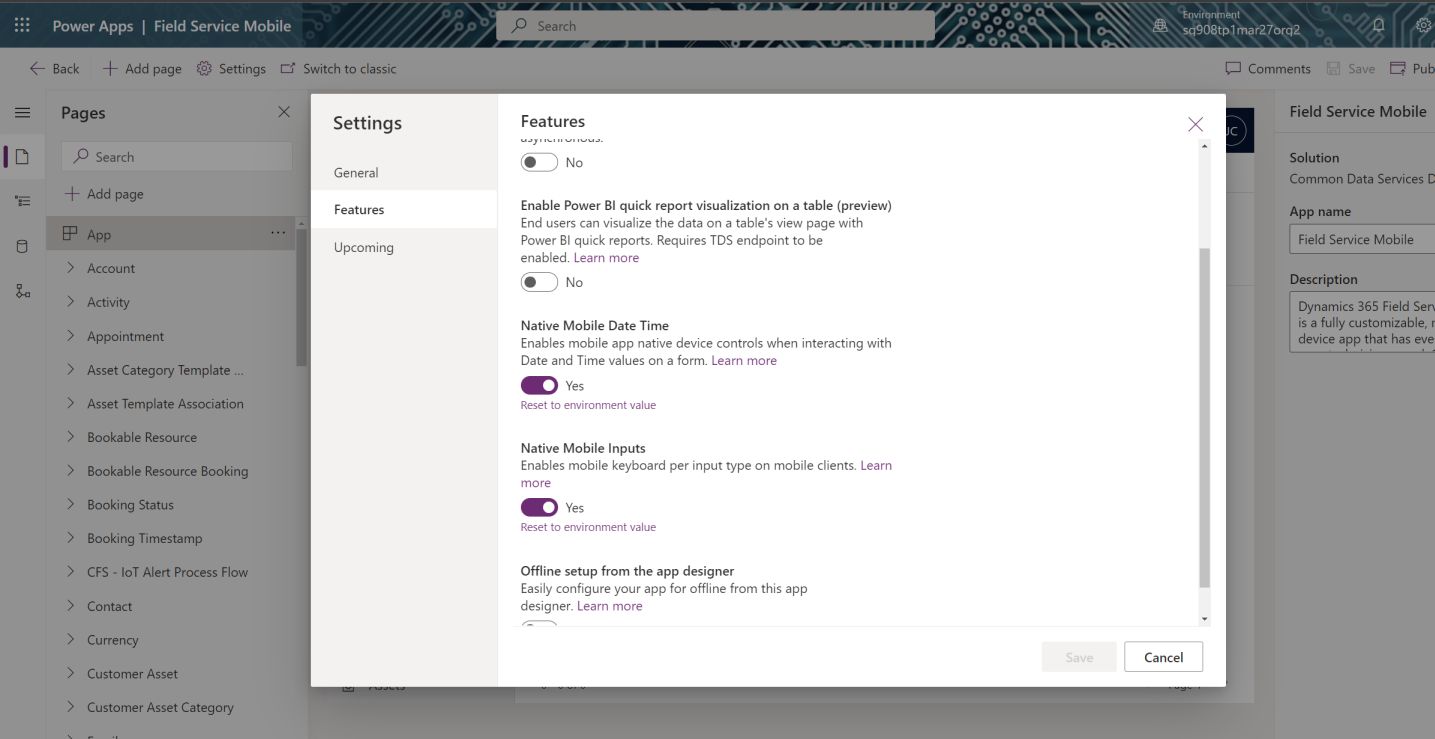
Al interactuar con los campos de fecha y hora en su dispositivo móvil, utilizarán la experiencia de fecha y hora nativa del dispositivo. De manera similar, después de habilitar las entradas móviles nativas, el dispositivo mostrará un teclado específico según el tipo de entrada del campo para los campos numérico, telefónico, de correo electrónico y de URL.
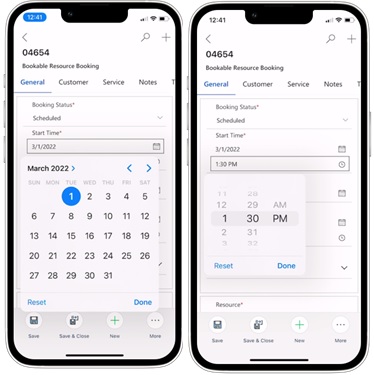
¿Cómo habilito las mejoras de oleada 2 2022 para la barra de comandos y las pestañas de formulario de mi aplicación móvil Field Service?
Como parte de la segunda oleada de 2022, la barra de comandos para Field Service Mobile cambió de las siguientes maneras:
- La barra de comandos en las tabletas se ha desplazado a la parte superior de la vista.
- Ciertos comandos (Eliminar, Procesar) se eliminan para los usuarios sin acceso para actuar sobre esos comandos.
- Los comandos que se usan con poca frecuencia se mueven al final de la barra de comandos para facilitar el acceso a los comandos más utilizados.
También como parte de la segunda oleada, las pestañas del formulario se bloquean en la parte superior de la pantalla mientras se navega por la vista, eliminando la necesidad de desplazarse hasta la parte superior del formulario para navegar entre pestañas.
De manera predeterminada, estos cambios están habilitados para el módulo de la aplicación Field Service Mobile. Si está utilizando un módulo de aplicación personalizado o desea revertir los cambios a la experiencia anterior, estos cambios se pueden habilitar o deshabilitar mediante la Configuración de la aplicación.
- Con una cuenta de administrador, inicie sesión en https://make.powerapps.com. Tras iniciar sesión, seleccione la organización correcta en el menú desplegable.
- Selecciona
...junto al módulo de la aplicación para el que desea habilitar o deshabilitar la función. - Expanda Ajustes para Editar en vista previa. En la pantalla resultante, seleccione Ajustes desde la navegación superior.
- Vaya a Configuración de características donde encontrará esas características con las siguientes etiquetas:
- Bloquear las pestañas en la parte superior de los formularios en dispositivos móviles y tabletas
- Mejoras en los comandos para dispositivos móviles
- Optimización de tabletas para la barra de comandos
- Seleccione Guardar y publicar para actualizar su módulo de aplicación.